ऐप्पल वॉच से ऐप्स हटाने के 2 तरीके
अनेक वस्तुओं का संग्रह / / August 25, 2023
यदि आप लंबे समय से अपनी ऐप्पल वॉच का उपयोग कर रहे हैं और उपलब्ध स्टोरेज स्पेस की जांच नहीं की है, या यदि आपके पास बहुत सारे अवांछित ऐप्स हैं - तो आप सही जगह पर हैं। इस लेख में, हम आपको दिखाएंगे कि कुछ स्टोरेज स्पेस खाली करने और अपनी होम स्क्रीन को अव्यवस्थित करने के लिए अपने ऐप्पल वॉच से ऐप्स कैसे हटाएं।

आप अपने Apple वॉच पर कुछ संग्रहण स्थान खाली करने के लिए बहुत कम प्रयास कर सकते हैं; ऐप्स को अनइंस्टॉल करना ही एकमात्र व्यावहारिक विकल्प है। शुक्र है, आप अपने ऐप्पल वॉच से कुछ पहले से इंस्टॉल किए गए ऐप्स को भी हटा सकते हैं। इसके अलावा, हम आपको यह भी दिखाएंगे कि आप अपने ऐप्पल वॉच पर स्वचालित ऐप डाउनलोड को कैसे अक्षम करें। चलो शुरू करें।
विधि 1: ऐप्पल वॉच पर ऐप्स को सीधे कैसे हटाएं
पहला तरीका यह है कि ऐप को सीधे अपने ऐप्पल वॉच से हटा दें। हालाँकि, चरण इस बात पर निर्भर करते हैं कि आपके ऐप्स होम स्क्रीन पर कैसे प्रदर्शित होते हैं - चाहे आप ग्रिड या सूची दृश्य का उपयोग करें।
ग्रिड व्यू में एक ऐप हटाएं
यहां बताया गया है कि आप अपने ऐप्पल वॉच पर ग्रिड व्यू में किसी ऐप को कैसे हटा सकते हैं।
स्टेप 1: Apple वॉच की होम स्क्रीन पर जाने के लिए डिजिटल क्राउन दबाएँ।
चरण दो: अपनी होम स्क्रीन पर कहीं भी देर तक टैप करें। ऐसा तब तक जारी रखें जब तक ऐप आइकन हिलने न लगें।
चरण 3: ऐप को अनइंस्टॉल करने के लिए उसके ऊपर क्रॉस-मार्क आइकन पर टैप करें।
चरण 4: पुष्टि करने के लिए डिलीट ऐप पर टैप करें।
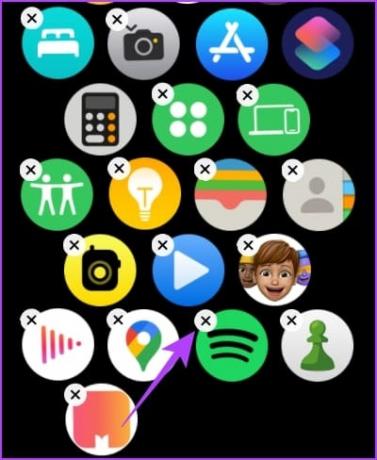
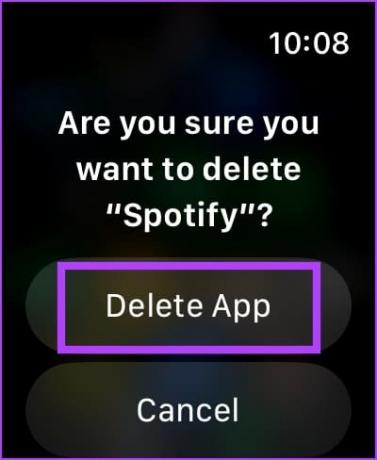
हालाँकि, यदि आपको उस ऐप को ढूंढने में परेशानी हो रही है जिसे आप हटाना चाहते हैं, तो ग्रिड व्यू में नीचे स्क्रॉल करें, और आइकन योजनाओं को बदलने के लिए सूची दृश्य पर टैप करें।
सूची दृश्य में Apple वॉच ऐप हटाएं
हम ऐप्स को हटाने के लिए सूची दृश्य का उपयोग करना पसंद करते हैं क्योंकि ऐप्स वर्णानुक्रम में व्यवस्थित होते हैं, जिससे उन्हें स्क्रॉल करना और ढूंढना आसान हो जाता है। यहां सूची दृश्य का उपयोग करके अपने Apple वॉच पर ऐप्स हटाने का तरीका बताया गया है।
स्टेप 1: वह ऐप ढूंढें जिसे आप अनइंस्टॉल करना चाहते हैं और उस पर लंबे समय तक टैप करें।
चरण दो: ऐप को अनइंस्टॉल करने के लिए क्रॉस-मार्क आइकन पर टैप करें।


चरण 3: पुष्टि करने के लिए डिलीट ऐप पर टैप करें।
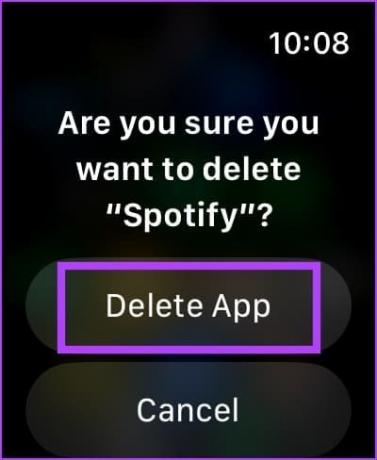
वैकल्पिक रूप से, आप डिलीट विकल्प ढूंढने के लिए सूची दृश्य में किसी ऐप पर बाईं ओर स्वाइप कर सकते हैं।
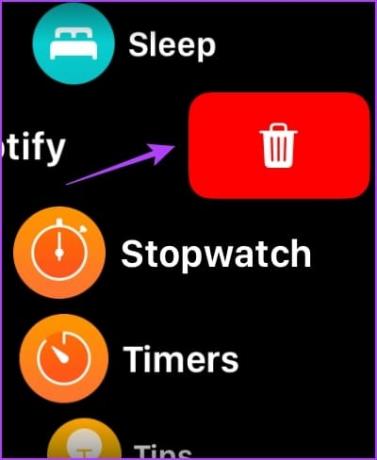
अपने Apple वॉच पर ऐप्स हटाने का दूसरा तरीका अपने iPhone पर वॉच ऐप का उपयोग करना है।
विधि 2: iPhone पर वॉच ऐप से ऐप्स अनइंस्टॉल करें
यदि आपको उस ऐप को ढूंढने में परेशानी हो रही है जिसे आप छोटे डायल पर हटाना चाहते हैं, तो आप ऐप को तुरंत ढूंढने और हटाने के लिए अपने iPhone पर वॉच ऐप का उपयोग कर सकते हैं। ऐसे:
स्टेप 1: अपने iPhone पर वॉच ऐप खोलें और नीचे से माई वॉच टैब पर जाएं।
चरण दो: 'ऐप्पल वॉच पर इंस्टॉल' अनुभाग तक स्क्रॉल करें और वह ऐप चुनें जिसे आप हटाना चाहते हैं।
चरण 3: 'एप्पल वॉच पर ऐप दिखाएं' के लिए टॉगल बंद करें।


ऐसा करने से आपके Apple वॉच पर मौजूद ऐप हट जाएगा। ऐप्स हटाने के अलावा आप ये भी कर सकते हैं अपने iPhone से Apple वॉच पिंग करें.
ऐप्पल वॉच पर बिल्ट-इन ऐप्स की सूची जिन्हें आप अनइंस्टॉल कर सकते हैं
जैसा कि पहले बताया गया है, आप उसी विधि का उपयोग करके अपने ऐप्पल वॉच पर पहले से इंस्टॉल किए गए ऐप्स को भी हटा सकते हैं। हालाँकि, ध्यान दें कि आप इन ऐप्स को केवल Apple वॉच पर ही अनइंस्टॉल कर सकते हैं, लेकिन अपने iPhone पर वॉच ऐप का उपयोग नहीं कर सकते हैं।
यहां उन ऐप्स की सूची दी गई है जिन्हें आप अपने Apple वॉच पर अनइंस्टॉल कर सकते हैं यदि आपके पास watchOS 9.4 या उसके बाद का संस्करण है।
- गतिविधि
- गहराई
- आपातकालीन सायरन
- पाएँ मेरा
- हृदय दर
- एमएपीएस
- बटुआ
- कसरत करना
- वर्ल्ड क्लॉक
बोनस: ऐप्पल वॉच को स्वचालित रूप से ऐप्स डाउनलोड करने से रोकें
जब भी आप अपने iPhone पर कोई ऐप इंस्टॉल करते हैं जो आपके Apple वॉच के साथ संगत है, तो ऐप आपके Apple वॉच पर भी स्वचालित रूप से डाउनलोड हो जाता है। तो, यहां बताया गया है कि अपने Apple वॉच पर स्वचालित डाउनलोड कैसे बंद करें।
Apple वॉच का उपयोग करना
स्टेप 1: Apple वॉच पर होम स्क्रीन खोलने के लिए डिजिटल क्राउन दबाएँ। सेटिंग्स ऐप पर टैप करें।
चरण दो: नीचे स्क्रॉल करें और ऐप स्टोर पर टैप करें।

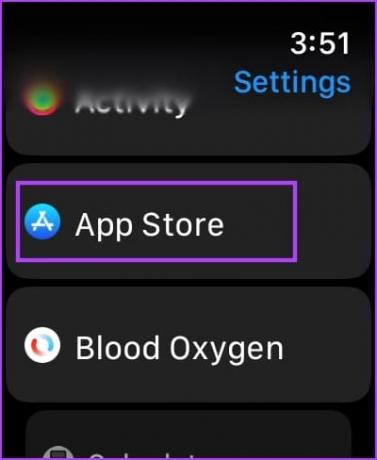
चरण 3: 'स्वचालित डाउनलोड' के लिए टॉगल बंद करें।

iPhone पर वॉच ऐप का उपयोग करना
स्टेप 1: अपने iPhone पर वॉच ऐप खोलें और माई वॉच टैब पर जाएं।
चरण दो: ऐप स्टोर की सेटिंग खोजने के लिए नीचे स्क्रॉल करें।

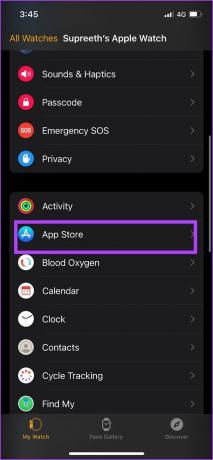
चरण 3: 'स्वचालित डाउनलोड' के लिए टॉगल बंद करें।
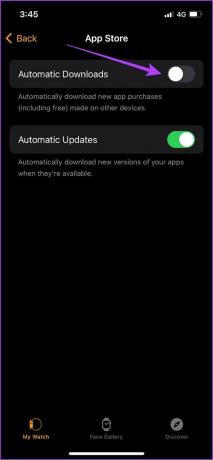
ऐप्पल वॉच ऐप्स पर अक्सर पूछे जाने वाले प्रश्न
नहीं, आप ऐप्पल वॉच पर ऐप्स अपलोड नहीं कर सकते।
हाँ। यदि आप अपने iPhone पर कोई ऐप हटाते हैं, तो वह आपके Apple वॉच पर भी हटा दिया जाएगा।
ऐप्स को दोबारा डाउनलोड करने के लिए आप अपने ऐप्पल वॉच पर ऐप स्टोर का उपयोग कर सकते हैं।
एप्पल वॉच पर स्टोरेज फ्री करें
हमें उम्मीद है कि यह लेख आपको अपने ऐप्पल वॉच से ऐप्स हटाने और कुछ जगह बचाने में मदद करेगा। इसके अलावा, आप स्थान खाली करने के लिए अपने Apple वॉच पर डाउनलोड की गई सामग्री, जैसे संगीत, को भी हटा सकते हैं। इसके अलावा, जाँच करें एप्पल वॉच पर व्हाट्सएप का उपयोग कैसे करें.
अंतिम बार 22 अगस्त, 2023 को अपडेट किया गया
उपरोक्त लेख में संबद्ध लिंक हो सकते हैं जो गाइडिंग टेक का समर्थन करने में सहायता करते हैं। हालाँकि, यह हमारी संपादकीय अखंडता को प्रभावित नहीं करता है। सामग्री निष्पक्ष और प्रामाणिक रहती है।



